Εγκατάσταση Windows 10 (1903) σε εξωτερικό σκληρό δίσκο vol.2
1 min read
- Η Microsoft κυκλοφόρησε επίσημα την έκδοση των Windows 10 1903 στις 22 Μαΐου 2019, η οποία ονομάστηκε “Ενημέρωση των Windows 10 Μαΐου 2019” και οι χρήστες των Windows την αναφέρουν συνήθως ως Windows 1903.
Παρακάτω θα σας δείξουμε πώς να χρησιμοποιήσετε το WinToUSB για να εγκαταστήσετε σε εξωτερικό σκληρό δίσκο usb drive τα (Windows 10 1903).
ΚΑΤΕΒΑΣΤΕ ΚΑΙ ΕΓΚΑΤΑΣΤΗΣΤΕ ΤΟ WinToUSB από εδώ
Βήμα 1. Συνδέστε τον usb εξωτερικό σκληρό δίσκο ή το usb flash drive στον υπολογιστή σας και στη συνέχεια εκτελέστε το WinToUSB.
Βήμα 2. Κάντε κλικ στο εικονίδιο ISO  και, στη συνέχεια, κάντε κλικ στο εικονίδιο αναζήτησης
και, στη συνέχεια, κάντε κλικ στο εικονίδιο αναζήτησης ![]() και επιλέξτε το αρχείο ISO για την εγκατάσταση των Windows 10 Μαΐου 2019 από το ανοιχτό παράθυρο διαλόγου.
και επιλέξτε το αρχείο ISO για την εγκατάσταση των Windows 10 Μαΐου 2019 από το ανοιχτό παράθυρο διαλόγου.
Βήμα 3. Το WinToUSB σαρώνει και σας παραθέτει τα διαθέσιμα λειτουργικά συστήματα. Επιλέξτε την έκδοση των Windows που θέλετε να εγκαταστήσετε και στη συνέχεια, κάντε κλικ στο κουμπί “Επόμενο”.
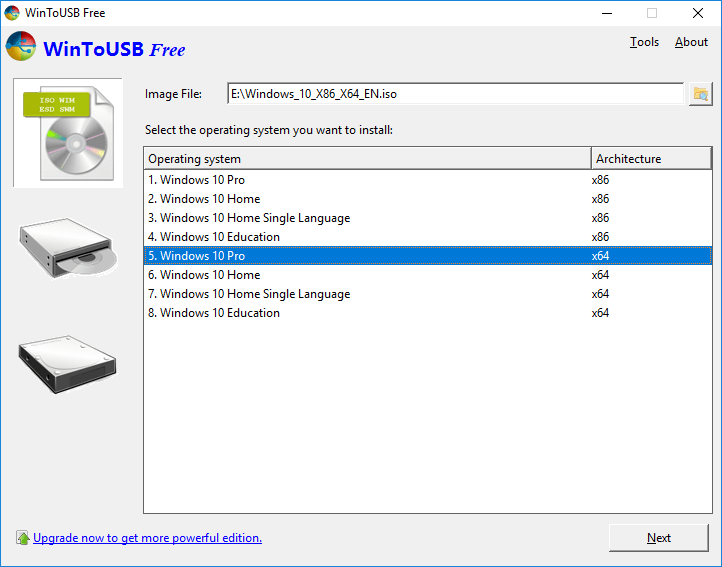
Βήμα 4. Επιλέξτε την εξωτερική μονάδα USB (εκεί που θα εγκατασταθούν τα Windows) από την αναδυόμενη λίστα. Εάν η μονάδα USB δεν αναγνωρίζεται σωστά από το WinToUSB, πρέπει να κάνετε κλικ στο εικονίδιο Ανανέωση ![]() για να αναγνωρίσει το δίσκο USB.
για να αναγνωρίσει το δίσκο USB.
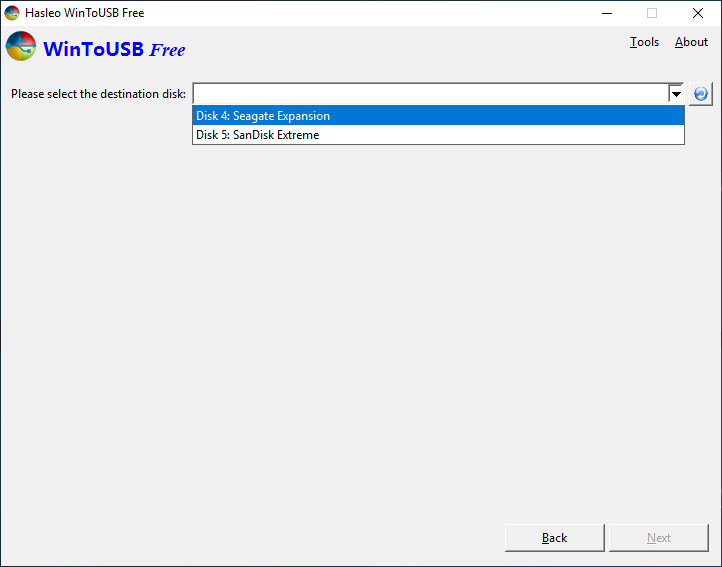
Βήμα 5. Στη συνέχεια εμφανίζεται ένα αναδυόμενο παράθυρο που σας ρωτά εάν θέλετε να κάνετε format τον δίσκο για να συνεχίσετε, επιλέξτε το partition που θέλετε να χρησιμοποιήσετε και κάντε κλικ στο “Ναι” για να ξεκινήσει η διαδικασία.
ΠΡΟΣΟΧΗ ΘΑ ΣΒΗΣΤΟΥΝ ΟΛΑ ΤΑ ΑΡΧΕΙΑ ΣΤΗN ΕΞΩΤΕΡΙΚΗ ΜΟΝΑΔΑ USB (Βεβαιωθείτε ότι δεν χρειάζεστε τίποτα πριν συνεχίσετε)!
Αν επιλέξετε “Διατήρηση υπάρχοντος partition” (Keep the existing partition scheme), θα πρέπει τότε να διαχωρίσετε χειροκίνητα τα partitions στη μονάδα USB πριν από αυτό το βήμα (δείτε εδώ πως στα Αγγλικά). Σας συμβουλεύω να μην το κάνετε.
Σημειώστε ότι η επιλογή “Διατήρηση υπάρχουσας κατάτμησης” είναι έγκυρη μόνο για έναν εξωτερικό δίσκο.
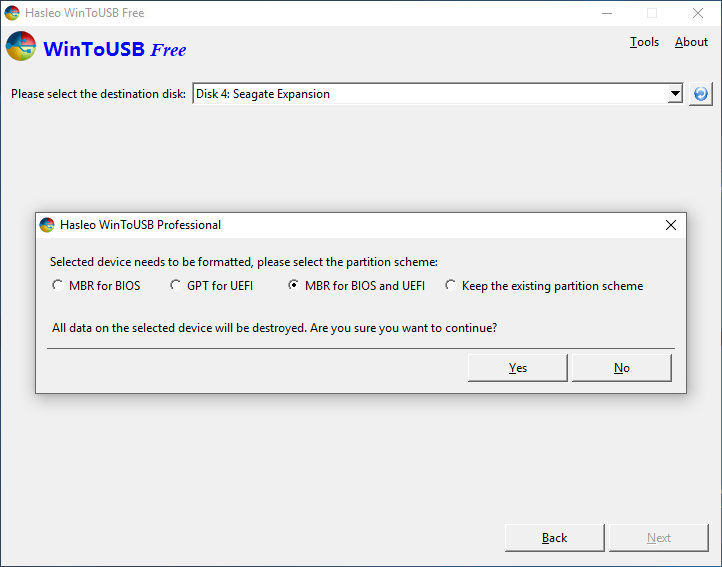
Βήμα 6. Επιλέξτε το διαμέρισμα (partition) συστήματος και το partition εκκίνησης από τη λίστα κατατμήσεων, τα επιλεγμένα partitions θα σημειωθούν με κόκκινο χρώμα και στη συνέχεια κάντε κλικ στο κουμπί “Επόμενο”.
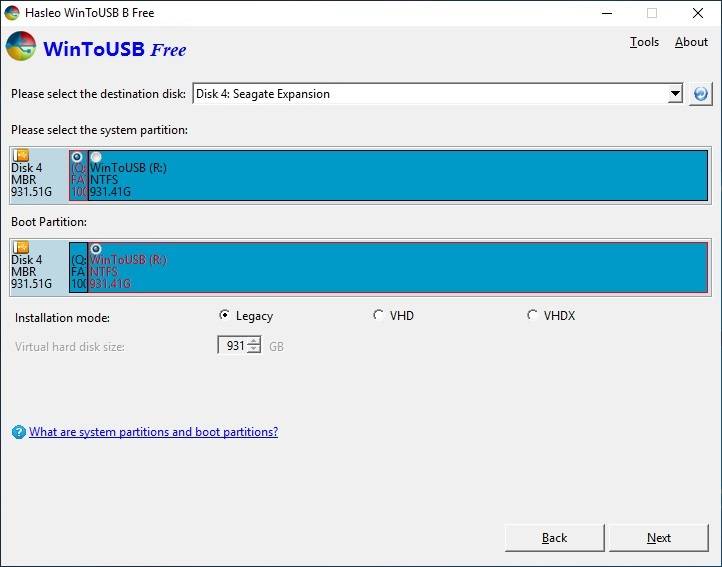
Βήμα 7. Αφού κάνετε κλικ στο κουμπί “Επόμενο”, το WinToUSB ξεκινά την εγκατάσταση των Windows.
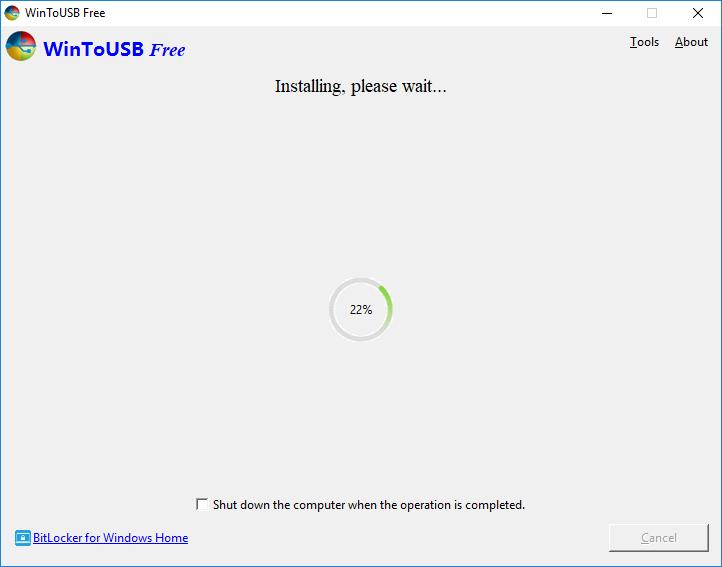
Βήμα 8. Χρειάζεται αρκετός χρόνος για την εγκατάσταση (να είστε υπομονετικοί). Μετά την εγκατάσταση, κάντε επανεκκίνηση του υπολογιστή και αλλάξτε το BIOS για εκκίνηση από τη μονάδα USB.
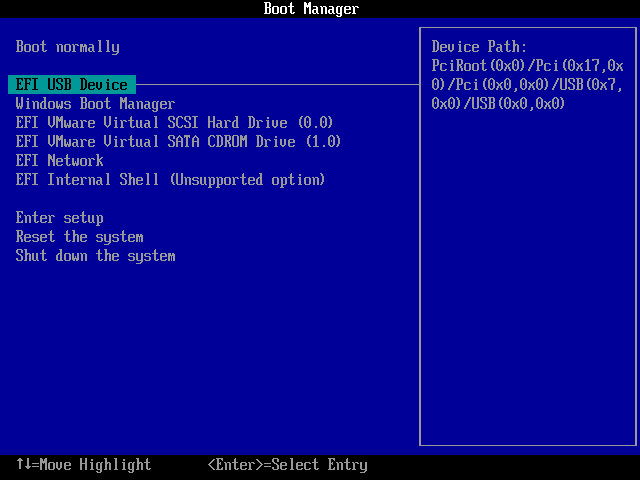
Βήμα 9. Άν όλα πήγαν καλά τότε θα ξεκινήσουν κανονικά τα Windows 10 Μαΐου 2019 (Windows 10 1903) κάνοντας και τις ενημερώσεις και θα πρέπει να ολοκληρώσετε όλα τα βήματα εγκατάστασης. Μετά από αυτό, μπορείτε να εγκαταστήσετε προγράμματα, να αντιγράψετε αρχεία κ.λπ.
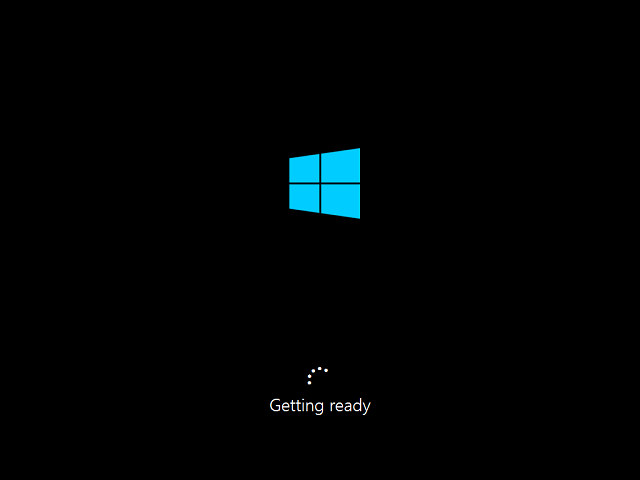
Δείτε και το παρακάτω video




